Topp 8 sätt att åtgärda batteriförbrukning i iOS 16 på iPhone
Miscellanea / / April 04, 2023
Medan iOS 16 välkomnar förbättringar av låsskärmen, systemappar, aviseringshantering och mer, den senaste uppdateringen har varit en mardröm för många. Användare har klagat på överdriven batteriförbrukning på sina iPhones efter installation av iOS 16-uppdateringen. Om du är bland dem, läs felsökningstricken för att åtgärda problemet.

iOS 16 är en fröjd att använda med anpassning av låsskärmen, levande bakgrundsbilder, Notes-tillägg, förbättringar av tangentbordet och andra nya funktioner. Men de är irrelevanta när din iPhone tar slut på batteri på bara några timmar. Du kan använda tricken nedan för att fixa batteriförbrukningen på din iPhone som kör iOS 16. Och du behöver inte ströva runt med en strömadapter eller en powerbank.
1. Använd inte Live Lock Screen Wallpapers
iOS 16 ger en omdesignad tapetväljarmeny. Förutom den nya menyn har du också färska bakgrundsbilder att applicera på låsskärmen och hemskärmen. Urvalet inkluderar emoji-bakgrundsbilder, solsystem och till och med levande väderbilder.
Även om bakgrundsbilder med levande väder ser fantastiska ut, förbrukar de batteri i bakgrunden konstant. Du bör välja en standardbakgrund för att spara lite batteri på din telefon.
Steg 1: Öppna Inställningar på din iPhone.
Steg 2: Bläddra till Bakgrund.

Steg 3: Tryck på Anpassa.

Steg 4: Den öppnar låsskärmen eller anpassningsmenyn för hemskärmen.
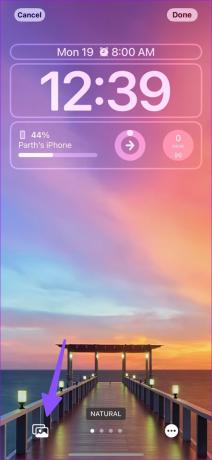
Steg 5: Välj vilken normal bild som helst från appen Foton och använd den.
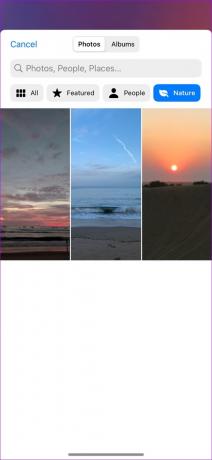
2. Skapa inte dussintals låsskärmar
iOS 16 låter dig skapa flera låsskärmar. Du kan till och med tilldela en fokusprofil, lägga till widgets och ändra klockstilen till olika låsskärmar. Men du bör inte gå överbord med dussintals låsskärmar på din iPhone. Det kan förbruka batteri i bakgrunden, vilket gör att du får en urusel SOT (Screen On Time) på din iPhone.
Om du har skapat många låsskärmar, använd stegen nedan för att ta bort irrelevanta.
Steg 1: Tryck på strömknappen för att öppna låsskärmen.
Steg 2: Tryck länge på låsskärmen för att öppna anpassningsmenyn.

Steg 3: Svep uppåt på en låsskärm och tryck på raderingsknappen för att ta bort den.

3. Inaktivera alltid-på-skärm
Apples implementering av Always-On Display är långt ifrån klar. Istället för att ha några pixlar på skärmen slår systemet på hela skärmen med låg ljusstyrka och en uppdateringsfrekvens på 1 Hz. Det är en av de viktigaste bovarna bakom batteriladdningen i iOS 16 på iPhone 14 Pro-serien. Många har inaktiverat Always-On Display på sina iPhones, vilket resulterar i bättre batteritid.
Steg 1: Öppna Inställningar på din iPhone.
Steg 2: Bläddra till Display & Ljusstyrka.
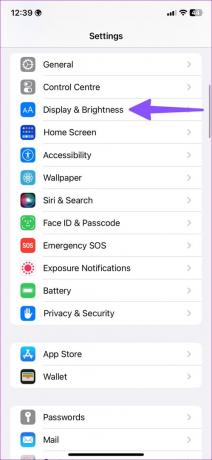
Steg 3: Öppna Always-On Display.
Steg 4: Inaktivera den från följande meny.

4. Inaktivera 5G Fristående
Om din iPhone är på 5G-anslutning hela tiden kan det leda till att batteriet laddas ur för mycket. Du måste byta mobilläge till 5G Auto. Här är hur.
Steg 1: Starta Inställningar på iPhone.
Steg 2: Tryck på Mobildata.

Steg 3: Välj 5G Auto för ditt primära SIM-kort.

5. Stäng Live Activity-appar efter att du har använt dem
Appar som Uber, Google Maps och ESPN kan dra fördel av API: erna för liveaktiviteter i iOS 16 för att visa livedata direkt på låsskärmen. Det är till hjälp att titta över din återstående tid eller NFL-resultat utan att låsa upp telefonen. Det förbrukar batteritid. Du måste stänga sådana appar efter att ha använt dem.
6. Stäng av Keyboard Haptics
iOS 16 ger tangentbordshaptik för att ge en bättre skrivupplevelse. Du kan inaktivera den för att spara lite batterijuice.
Steg 1: Öppna Inställningar på din iPhone.
Steg 2: Välj "Ljud & Haptics".

Steg 3: Öppna "Tangentbordsfeedback".

Steg 4: Inaktivera "Haptic"-växeln från följande meny.

7. Använd färre widgets för låsskärm
Apple har lagt till widgets för låsskärm med iOS 16-uppdateringen. Du kan lägga till upp till fyra widgets på din låsskärm. Eftersom dessa widgets ständigt körs i bakgrunden för att hämta ny data, kan du märka att batteriet laddas ur på din iPhone. Du bör använda färre widgets för att sätta stopp för onormal batterianvändning.
8. Uppdatera iOS-programvara
Apple siktar på att förbättra iOS 16-upplevelsen med nya uppdateringar. iOS 16.2 gör det möjligt att inaktivera bakgrundsbilden på Always-On-skärmen för att bevara batteritiden. Du kan gå till menyn Allmänt i Inställningar och öppna "Programuppdatering" för att installera den väntande iOS-uppdateringen.
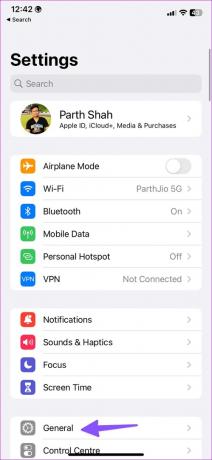

Njut av batteritid hela dagen
Om du fortfarande har problem med att ladda batterierna i iOS 16 kan du kolla vårt allmänna inlägg till förbättra batteritiden på din iPhone. Har du märkt förbättringar av batteritiden på din iPhone? Dela dina resultat i kommentarerna nedan.
Senast uppdaterad den 19 december 2022
Ovanstående artikel kan innehålla affiliate-länkar som hjälper till att stödja Guiding Tech. Det påverkar dock inte vår redaktionella integritet. Innehållet förblir opartiskt och autentiskt.
Skriven av
Parth Shah
Parth arbetade tidigare på EOTO.tech med tekniska nyheter. Han frilansar för närvarande på Guiding Tech och skriver om appjämförelse, handledning, programvarutips och tricks och dyker djupt in i iOS, Android, macOS och Windows-plattformar.



